Informationen zum Neuanordnen eines Commits
Durch die Neuanordnung kannst du den Commitverlauf ändern, um eine sinnvollere Abfolge von Commits bereitzustellen. GitHub Desktop ermöglicht das Neuanordnen von Commits im Branchverlauf per Drag & Drop.
Neuanordnen eines Commits
-
Klicke in GitHub Desktop auf Aktueller Branch.

-
Klicke in der Liste der Branches auf den Branch mit den Commits, die du neu anordnen möchtest.
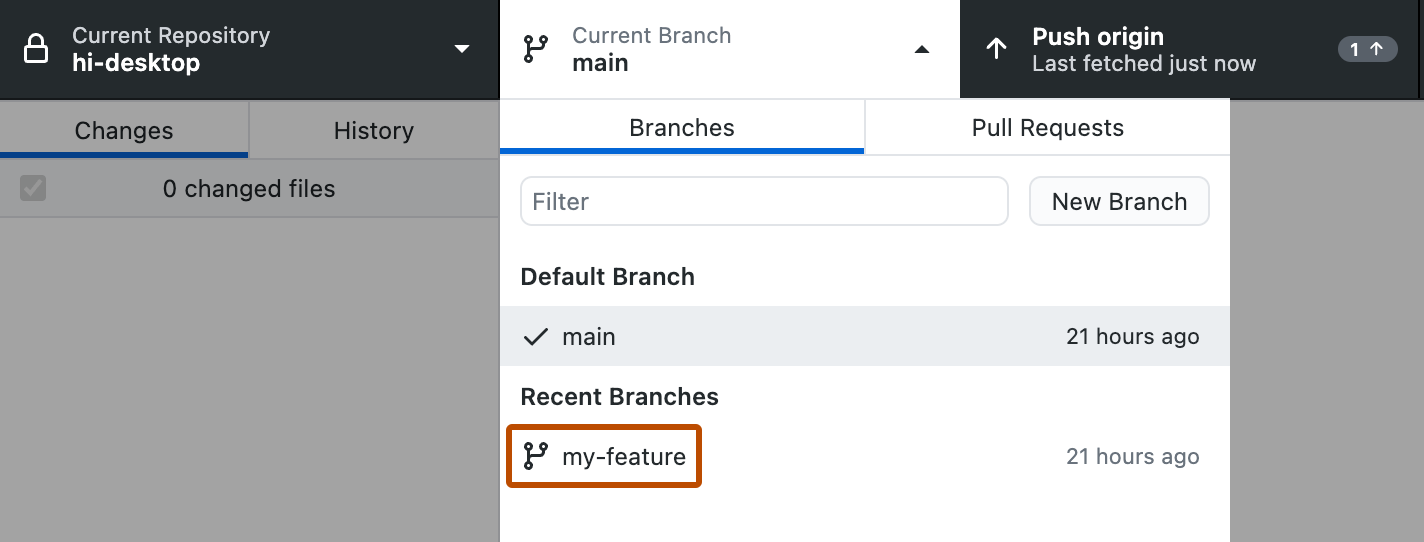
-
Klicke auf der linken Randleiste auf Verlauf.
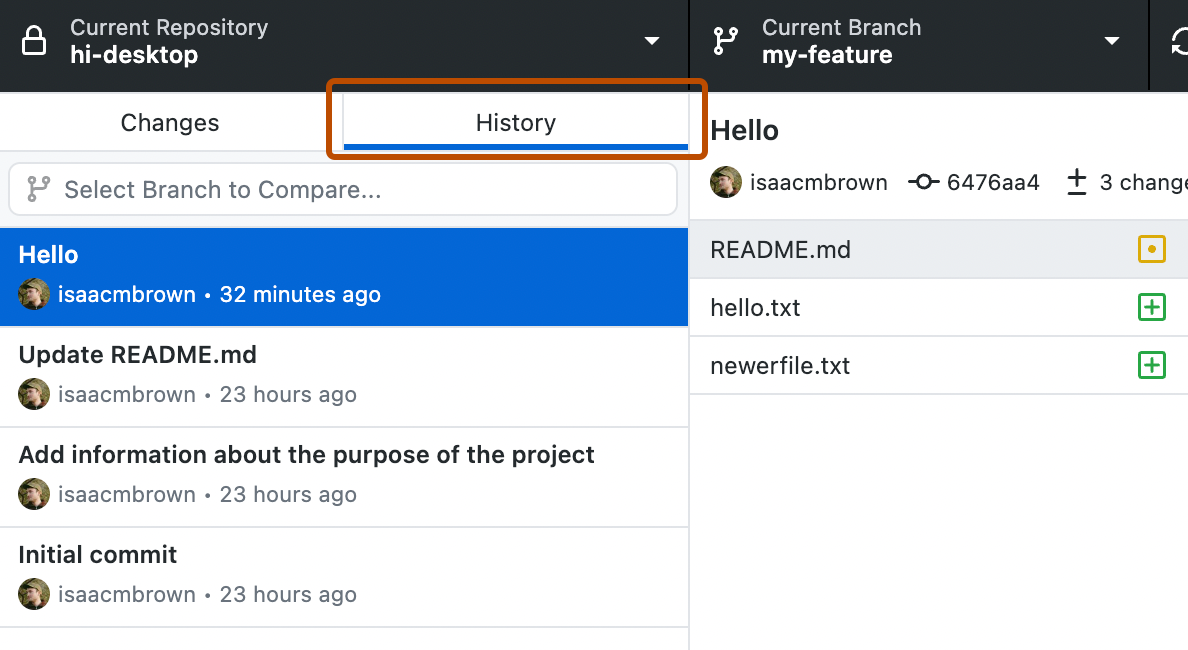
-
Ziehe den Commit, den du neu anordnen möchtest, und lege ihn zwischen zwei angrenzenden Commits ab.
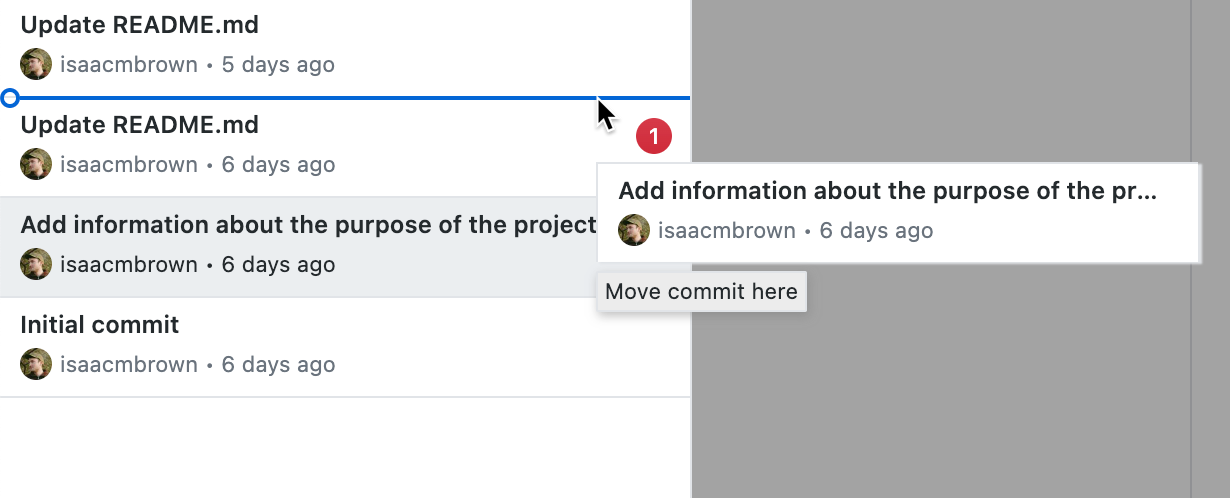
Während die Anwendung die Commits neu anordnet, gibt das Dialogfeld Neuanordnung wird ausgeführt den Fortschritt der Änderung an.
Fehlermeldungen beim Neuanordnen von Commits
Wenn du Commits neu anordnest, wird möglicherweise eine der folgenden Benachrichtigungen oder Fehlermeldungen angezeigt.
- Eine Benachrichtigung gibt an, dass die angeforderte Änderung am Branch einen erzwungenen Push erfordert, um den Remotebranch zu aktualisieren. Dies wird angezeigt, wenn die von dir neu angeordneten Commits zuvor in den Remotebranch gepusht wurden. Ein erzwungener Push ändert den Commitverlauf des Branchs und wirkt sich auf andere Personen aus, die in diesem Branch arbeiten. Wähle Neuanordnung beginnen aus, um die Neuanordnung zu starten, und klicke dann auf Pushursprung erzwingen, um deine Änderungen zu pushen.
- Ein Fehler gibt an, dass die Neuanordnung nicht ausgeführt werden konnte, da die neu angeordneten Commits einen Mergecommit enthalten.
- In einer Benachrichtigung wird angezeigt, dass im aktuellen Branch noch nicht committete Änderungen vorhanden sind. Wähle Änderungen stashen und weiter aus, um die Änderungen zu speichern und fortzufahren, oder wähle Schließen aus, um die Nachricht zu verwerfen und die Änderungen zu committen. Wenn keine noch nicht committeten Änderungen mehr vorhanden sind, kannst du deine Commits neu anordnen.
- Eine Meldung gibt an, dass Mergekonflikte vorhanden sind, die du beheben musst, bevor die Anwendung das Neuanordnen von Commits in deinem Branch fortsetzen kann.
-
Klicke auf Konflikte anzeigen.
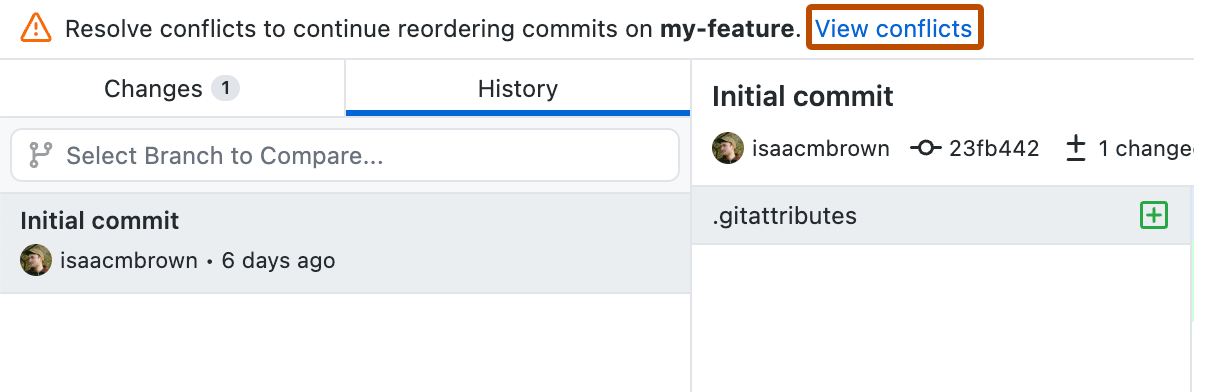
-
Behebe Mergekonflikte auf Deine bevorzugte Weise mithilfe eines Texteditors, der Befehlszeile oder eines anderen Tools. Weitere Informationen finden Sie unter Mergekonflikte beheben.
-
Wenn alle Konflikte gelöst sind, kannst du deine Commits neu anordnen.
-